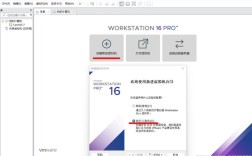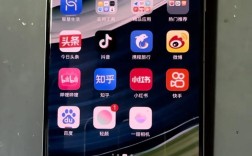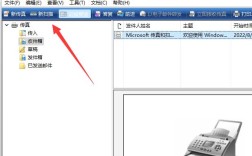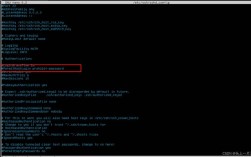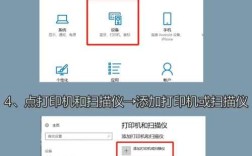在现代社会中,连接热点已成为许多人日常使用互联网的重要方式之一,无论是在咖啡馆、机场还是在家中,通过热点共享网络可以方便地为多个设备提供互联网接入,以下将详细介绍如何连接热点:
1、开启移动热点:
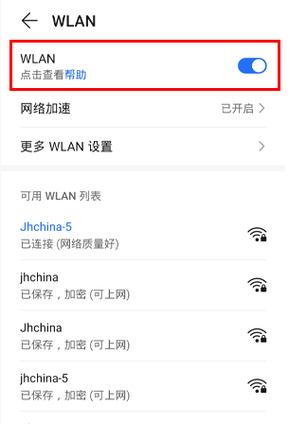
在手机上打开“设置”应用。
进入“更多连接方式”或“网络与互联网”选项。
点击“个人热点”或“移动热点”选项。
开启便携式WLAN热点功能。
在设置中输入网络名称(SSID)和密码,并保存设置。
2、连接移动热点:
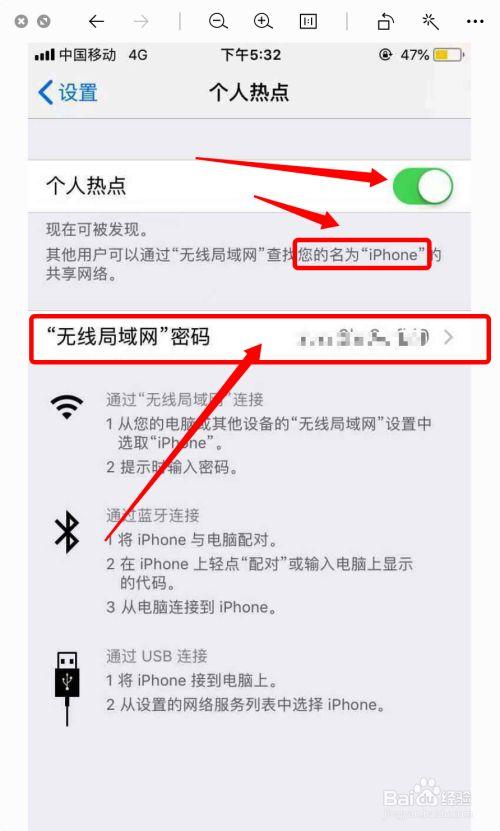
在需要连接的设备上(如台式电脑、笔记本电脑等),点击桌面右下角的网络图标。
选择“无线网络”选项,找到手机热点的名称。
点击该网络,输入之前设置的密码,然后点击“连接”。
如果密码正确,设备将成功连接到手机热点,网络图标会显示已连接状态。
3、通过USB共享网络:
使用数据线将手机连接到电脑。
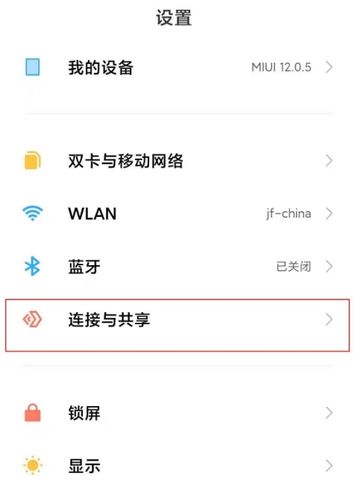
在手机上开启“USB网络共享”功能。
在电脑上的网络连接中,找到对应的手机热点并连接。
这种方法适用于没有无线网卡的设备。
4、通过蓝牙共享网络:
确保电脑和手机都支持蓝牙功能,并且已经配对。
在手机上开启蓝牙个人热点。
在电脑上打开蓝牙设置,找到手机热点并连接。
这种方法适合短距离内的数据传输。
5、Windows系统设置移动热点:
点击“开始”菜单,选择“设置”。
进入“网络和Internet”选项。
选择“移动热点”,打开与其他设备共享我的Internet连接。
设置网络名称、密码和频带,然后保存。
6、Mac系统设置移动热点:
点击屏幕左上角的苹果图标,选择“系统偏好设置”。
进入“共享”选项卡,勾选“互联网共享”。
从“从以下来源共享您的连接”下拉菜单中选择要共享的网络连接。
在“到电脑”列表中选择要通过其共享连接的设备(iPhone USB”),然后点击“WiFi选项”按钮来设置网络名称和密码。
点击“好”以确认设置,这将使您的Mac电脑变成一个移动热点,其他设备可以通过WiFi连接到这个热点来访问互联网。
7、Linux系统设置移动热点:
在Linux系统中,您通常需要使用命令行工具来设置移动热点,确保您的无线网卡支持AP模式(即接入点模式)。
安装必要的软件包,如hostapd(一个用户空间守护进程,用于将Linux系统转换为无线接入点)和dnsmasq(用于DHCP和DNS服务)。
配置hostapd和dnsmasq,包括设置网络名称(SSID)、密码、频道等参数。
启动hostapd和dnsmasq服务,使您的Linux系统成为一个移动热点。
其他设备现在应该能够搜索到您设置的移动热点,并使用之前配置的密码进行连接。
8、Android系统设置移动热点:
打开手机的“设置”应用。
进入“网络与互联网”或“无线与网络”选项。
选择“便携式热点”或“移动热点与数据共享”。
配置移动热点的设置,包括网络名称(SSID)、密码等。
开启移动热点开关,使其他设备可以连接到您的Android手机。
9、iOS系统设置移动热点:
打开iPhone的“设置”应用。
进入“个人热点”或“移动数据”选项。
配置个人热点的设置,包括网络名称(SSID)、密码等。
开启个人热点开关,使其他设备可以连接到您的iPhone。
10、注意事项:
台式电脑如果没有无线网卡,需要购买并安装无线网卡才能连接手机热点。
确保设备的操作系统和驱动程序是最新的,以避免兼容性问题。
在公共场所使用热点时,注意网络安全,避免连接不明来源的热点。
以下是关于连接热点的两个常见问题及解答:
1、Q1: 为什么我的电脑无法连接到手机热点?
A1: 可能的原因包括:电脑的无线网卡未正常工作、热点名称或密码输入错误、手机热点未开启或信号弱,解决方法是检查电脑的无线网卡驱动、重新输入正确的热点信息、重启手机热点功能或调整位置以获得更好的信号。
2、Q2: 连接热点时是否需要消耗大量电量?
A2: 是的,开启移动热点会显著增加设备的电量消耗,尤其是在多设备连接的情况下,建议在使用时保持设备充电状态,或携带移动电源以确保足够的电量供应。
连接热点是一个简单而实用的方法,可以为多个设备提供便捷的互联网接入,通过了解不同设备和系统的操作步骤,用户可以根据自己的需求选择合适的方法来连接热点,无论是在家中、办公室还是外出旅行,掌握这些技巧都能让您随时随地享受互联网的便利。